Hvordan finne noen på LinkedIn via e-postadresse
Miscellanea / / April 06, 2023
Det er flere plattformer på internett der folk kan opprette et nettverk og enkelt kommunisere. Ikke bare er det applikasjoner som folk kan koble til venner og familie, men det er spesielle apper for å vise frem det profesjonelle nettverket ditt også. En slik app er LinkedIn som er det største knutepunktet for profesjonelle nettverk på internett. LinkedIn hjelper deg med å nettverke med mennesker og organisasjoner i din bransje. Profesjonelt kan folk oppdatere LinkedIn-profilen sin og legge til tidligere erfaring også. Sammen med det er det også en flott plattform for å finne jobber i det aktuelle feltet. Alt i alt er det et perfekt sted for alle arbeidende masser og organisasjoner å koble sammen. Du kan til og med finne folk på LinkedIn på forskjellige måter. Hvis du har prøvd å vite hvordan du finner noen på LinkedIn via e-postadresse, har du landet på den perfekte siden. I dagens guide vil vi opplyse deg om forskjellige måter du kan finne folk på LinkedIn, inkludert hvordan du søker etter noens forbindelser på LinkedIn, hvordan du finner noen på LinkedIn etter telefonnummer, og hvordan søke etter noen anonymt på LinkedIn. Så, uten å utsette noe mer, la oss hoppe på å vite mer om å finne folk på LinkedIn.
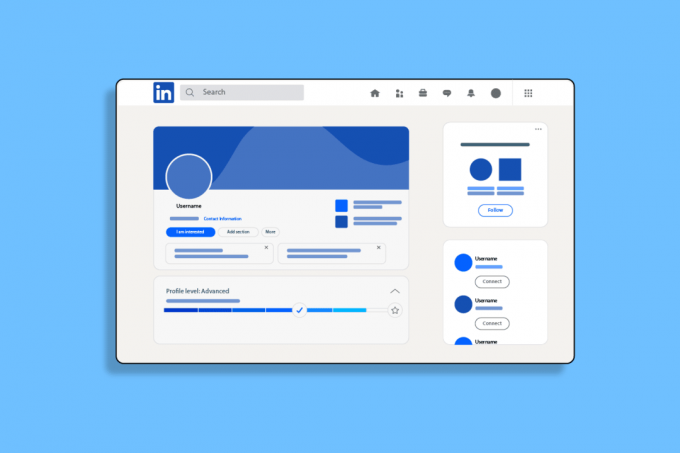
Innholdsfortegnelse
- Hvordan finne noen på LinkedIn via e-postadresse
- Hvordan søke etter noens forbindelser på LinkedIn
- Hvordan finne noen på LinkedIn etter telefonnummer
- Slik søker du anonymt etter noen på LinkedIn
Hvordan finne noen på LinkedIn via e-postadresse
Enten du prøver å finne noen på LinkedIn via deres e-postadresse eller telefonnummer, prøver du å finne noens forbindelser, eller søker etter noen anonymt, det er alltid en skjult agenda bak å gjøre så. La oss se på noen av de fremtredende grunnene til at du trenger å finne noen på denne profesjonelle plattformen:
- Den aller første grunnen kan være at du er det ny på LinkedIn og finner veien ut for å bruke den effektivt.
- Den neste grunnen kan være å holde øye med konkurrenter. I tilfelle du eier en bedrift eller et selskap eller er en rekrutterer, kan du finne behov for å vite hvordan du finner noen på LinkedIn via e-postadresse for å sjekke andres forbindelser og lære mer om dem.
- En person kan også søke etter noen anonymt bare for å sjekke deres bio til hjelpe til med å skrive sine egne.
- En annen grunn bak anonymiteten kan være oppdatering som kreves av profilen din. I dette tilfellet, hvis du ikke vil at andre skal se profilen din før den er riktig oppdatert, kan du prøve å bli anonym.
- Også, hvis du prøver å finne potensielle kunder eller arbeidsgivere på LinkedIn kan du prøve å søke etter dem på plattformen på forskjellige måter.
Å finne noen på LinkedIn er faktisk enklere enn det ser ut til. Det eneste som kreves for å gjøre det er å ha en Microsoft Outlook-konto og en LinkedIn-konto. Begge disse kontoene må ha samme e-postadresse. Nå kan du fortsette med følgende trinn for å finne noen på LinkedIn via e-postadresse:
1. Åpne nettleseren på skrivebordet og Logg inn til din Outlook konto i den.

2. Klikk nå på folk ikon fra venstre sidefelt.
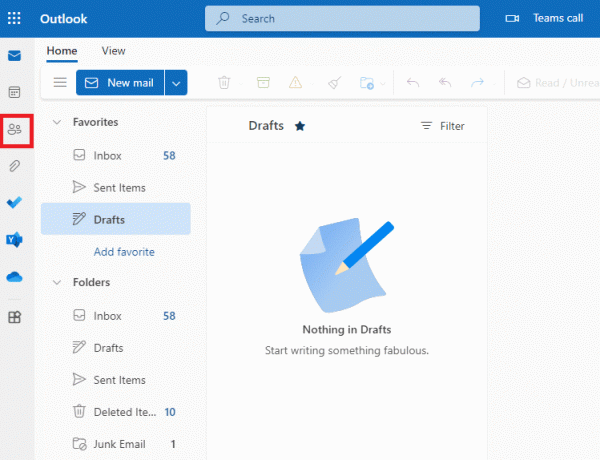
3. Klikk deretter på + Legg til en kontakt.

4. Etter det, skriv inn Fornavn og Etternavn av kontakten.
5. Klikk deretter på + Legg til flere alternativ.
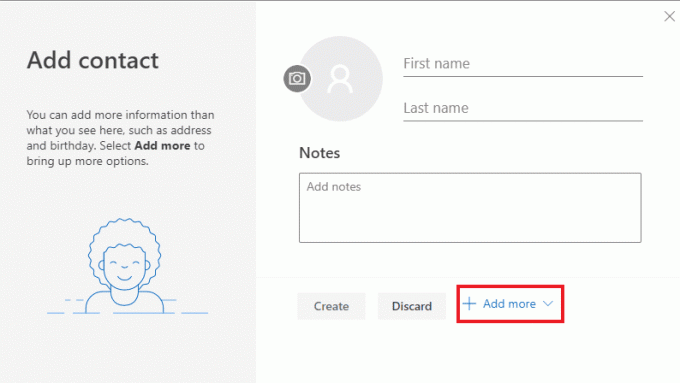
6. Velg Epostadresse fra menyen og fyll den ut.

7. Når kontakten er opprettet, klikker du på den og velger LinkedIn alternativ.
8. Deretter kan du Logg Inn til kontoen din for å koble til Microsoft Outlook-konto til LinkedIn.
9. Når det er gjort, i Outlook, vil du kunne se LinkedIn-profil av e-postadressen du prøvde å finne. Du kan klikke på profil og se den på LinkedIn.
Du kan også sjekke guiden vår på 9 beste gratis omvendt e-postoppslag guide som kan hjelpe deg alternativt å finne en persons informasjon ved hjelp av e-postadressen deres.
Les også:Løs Outlook-feil 0x8004102a i Windows 10
Hvordan søke etter noens forbindelser på LinkedIn
Nå som du er klar over hvordan du finner noen på LinkedIn via e-postadresse, er det på tide å bli kjent med den perfekte måten å søke etter en persons forbindelser på plattformen. Dette kan hjelpe deg med å bygge ditt profesjonelle nettverk og introdusere deg selv for noen du ønsker å kjenne, enten det er en arbeidsgiver eller en ansatt.
1. Det første trinnet for å gjøre det er å Logg inn til din LinkedIn profilside på nettleseren din.

2. Når du har logget inn, Klikk på Søk bar.
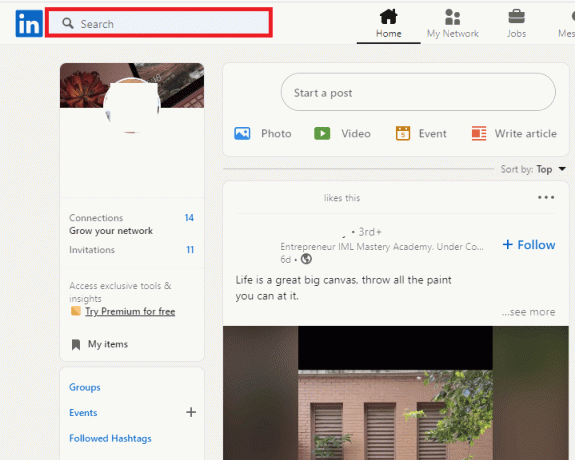
3. Skriv inn navnet av personen hvis forbindelser du vil se nærmere på.
4. Klikk nå på personens profil.
5. Klikk på forbindelser alternativet under deres navn.

6. Du kan klikke på forbindelse du ønsker å koble til.
7. Hvis personen har en åpen profil, vil du kunne sjekke detaljene deres. I tilfelle det ikke er det, kan du sende dem en Koble be om.
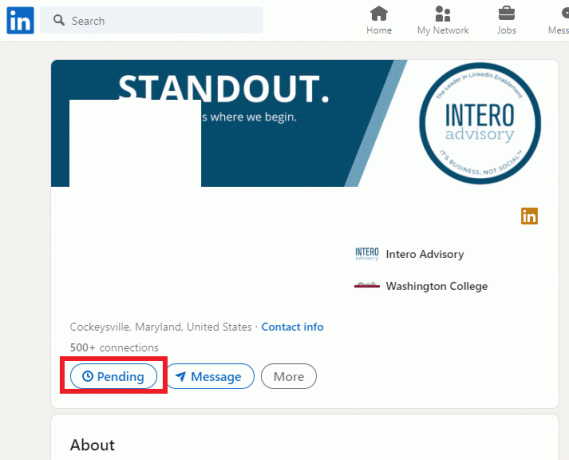
Derfor er dette hvordan du søker etter noens forbindelser på LinkedIn.
Hvordan finne noen på LinkedIn etter telefonnummer
Mens noen mennesker, spesielt arbeidsgivere, foretrekker å legge til sin personlige kontaktinformasjon på sin LinkedIn-profil, unngår andre å gjøre det. Spesielt profiler som er private, er vanskelige å finne med bare et telefonnummer. Kontakt og personlig informasjon om tilkoblingene dine på LinkedIn er vanligvis synlige i introduksjonsdelen på profilen deres, bare hvis de velger å dele disse detaljene. For å se kontaktinformasjonen eller bruke denne informasjonen til å finne noen på LinkedIn kan du gjøre ved å bruke trinnene nedenfor:
1. Først klikker du på Mitt nettverk på toppen.
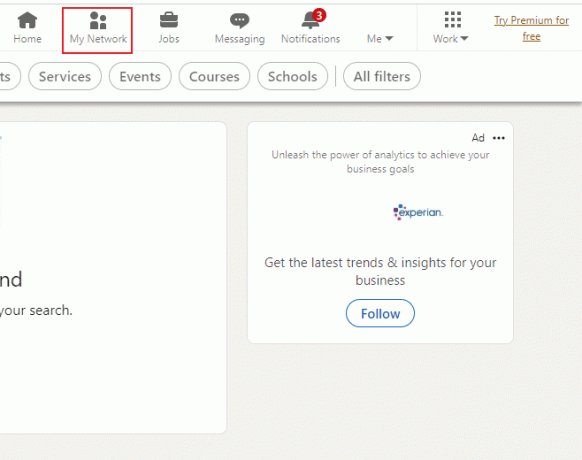
2. Velg nå Kontakter fra venstre sidepanel.

3. Deretter velger du Legg til flere kontakter.
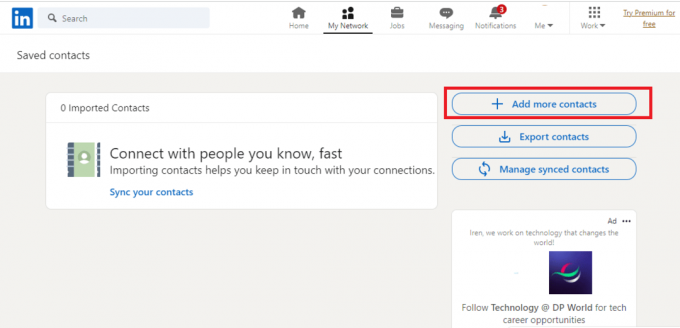
4. Tast inn ditt epostadresse og klikk på Fortsette.

5. Velg Importer kontakter alternativ.
6. Klikk deretter på OK i Tillatelse nødvendig pop-up.
7. Tillat LinkedIn å Synkroniser kontakter fra Innstillinger av profilen din.

8. Nå kan du enten Inviter kontakter eller Legg til tilkoblinger ved hjelp av det lagrede telefonnummeret på enheten din.
Les også:Slik viser du LinkedIn Desktop-nettstedet fra Android/iOS
Slik søker du anonymt etter noen på LinkedIn
Du kan også søke etter noen anonymt på LinkedIn. Det er en av de mange fantastiske funksjonene til denne plattformen som lar deg se folks profiler mens du er en anonym identitet. Selv om dette vil varsle den andre personen om at noen har sett profilen deres, men det vil ikke avsløre identiteten din.
1. Først klikker du på Meg alternativet øverst på hjemmesiden.

2. Klikk deretter på Innstillinger og personvern alternativ.

3. Klikk deretter på Synlighet fra sidepanelet.

4. Klikk på Alternativer for profilvisning i det.

5. Velg nå Privat modus fra alternativene som vises.
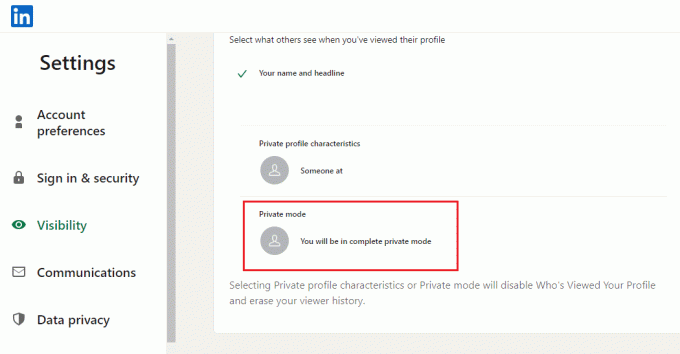
Dette alternativet vil hjelpe deg å sjekke ut folks profiler mens du er anonym. Du vil heller ikke kunne se hvem som har sett profilen din selv etter at du har valgt dette alternativet.
Les også:Hvordan finne noens eksakte plassering med IP-adresse
Ofte stilte spørsmål (FAQs)
Q1. Hva er kravene for å finne noen på LinkedIn via e-post?
Ans. For å finne noen på LinkedIn ved hjelp av e-postadressen deres, må du ha en Microsoft Outlook-konto og a LinkedIn-profil.
Q2. Kan jeg finne noens e-post på LinkedIn?
Ans. Ja, kan du finne noens e-post på LinkedIn forutsatt at de er din forbindelse og har vist sine personlig informasjon på profilen deres.
Q3. Kan jeg finne noen på LinkedIn uten at de vet det?
Ans. Ja, kan du finne noen på LinkedIn uten at de vet det ved å være en anonym bruker. Du kan se veiledningen ovenfor for å vite de detaljerte trinnene for å gjøre det.
Q4. Kan andre se telefonnummeret mitt på LinkedIn?
Ans. Andre personer på LinkedIn kan ikke se telefonnummeret ditt før eller med mindre du legger det til Kontaktinfo delen av profilen din.
Q5. Kan noen se om jeg søker etter dem på LinkedIn?
Ans. Ja, kan en LinkedIn-bruker se om du har sett profilen deres på plattformen.
Anbefalt:
- Kan du skjule hvem du følger på Instagram?
- Hvordan finne noens IP-adresse på Instagram
- Hvordan finne noen på Reddit uten brukernavnet deres
- Hvordan finne noen på WhatsApp uten nummer
Vi håper at vår doc på hvordan finne noen på LinkedIn via e-postadresse hjalp deg med å veilede alle mulige måter du kan finne en person på LinkedIn. Bortsett fra dette, hvis du har flere spørsmål eller forslag, kan du legge igjen kommentarer nedenfor.

Elon Decker
Elon er en teknisk skribent ved TechCult. Han har skrevet veiledninger i ca. 6 år nå og har dekket mange emner. Han elsker å dekke emner relatert til Windows, Android og de nyeste triksene og tipsene.



